Panduan ini membahas cara mengelola masukan pengguna di Chrome Web Store. Pelajari cara membalas ulasan, memeriksa rating, dan memberikan dukungan pengguna. Baik Anda memilih menggunakan alat bawaan atau menyiapkan situs dukungan khusus, kami akan menunjukkan langkah-langkah untuk meningkatkan engagement pengguna dan menangani masukan secara efisien.
Membalas ulasan pengguna
Rating dan ulasan membantu orang memutuskan apakah akan mencoba ekstensi atau tidak. Ekstensi tersebut tidak hanya memberikan kesan positif, tetapi juga meningkatkan peringkat Anda di Chrome Web Store.
Pengguna dapat memberikan komentar di bagian Ulasan pada item toko Anda, di bagian ringkasan item. Anda juga dapat memposting balasan di sini untuk ulasan tersebut. Setiap pengguna hanya dapat memberi rating ekstensi sebanyak satu kali, tetapi dapat memperbarui rating atau ulasan tersebut kapan saja. Anda juga dapat mengedit balasan kapan saja untuk memberikan informasi terbaru kepada pengguna.
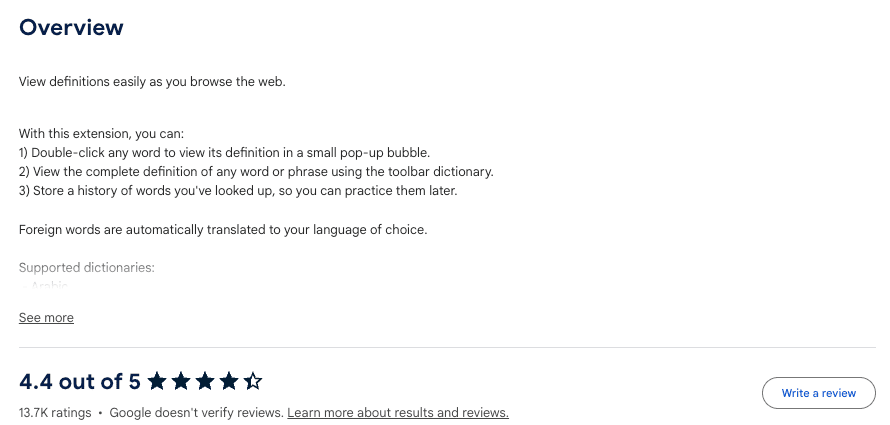
Pengguna lebih cenderung memperbaiki ulasan mereka jika Anda menanggapi dan mengatasi masalah mereka dengan segera. Untuk menerima notifikasi email saat pengguna memposting ulasan atau memperbarui ulasan yang ada, Anda dapat mengaktifkan Ulasan Item di Setelan akun pada Dasbor Developer.
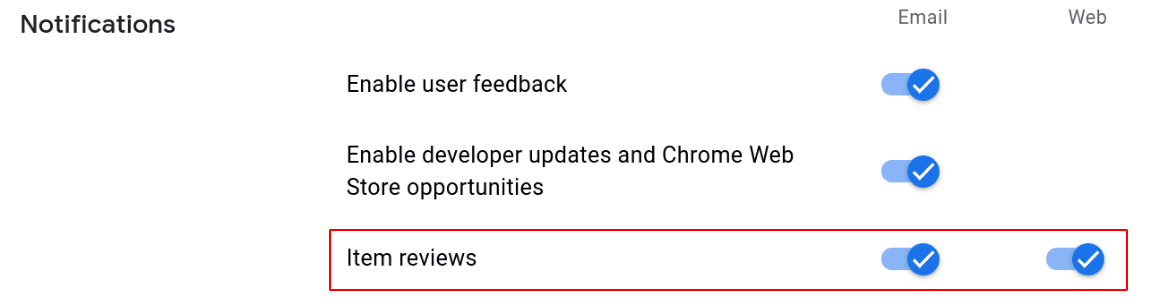
Tab Rating
Tab Rating di dasbor developer memberikan ringkasan rating ekstensi Anda, termasuk jumlah total ulasan dan rating dari waktu ke waktu.
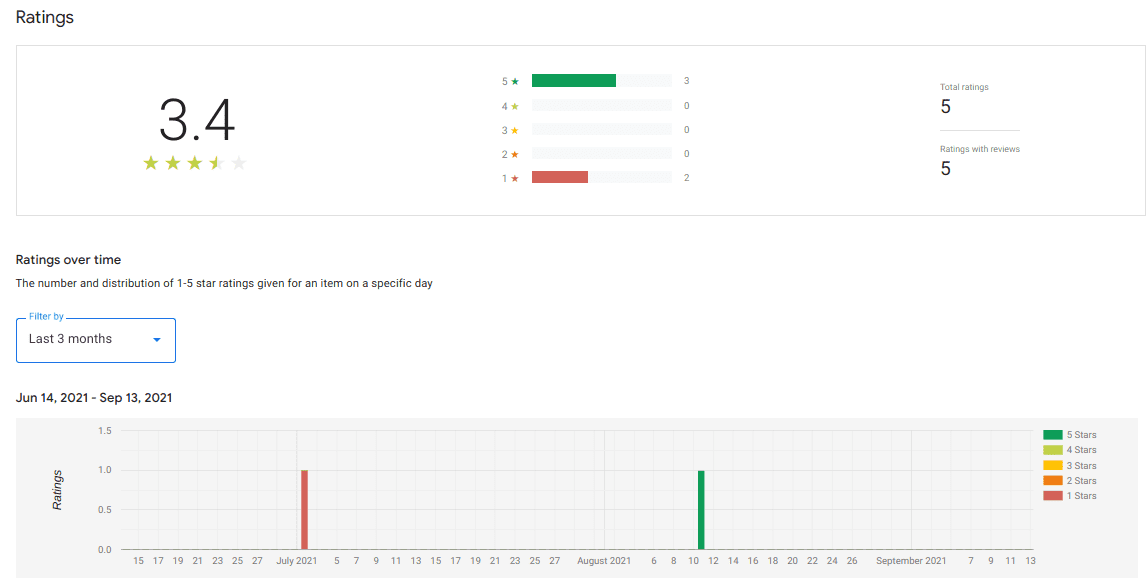
Berikan dukungan pengguna
Untuk memastikan pengalaman pengguna terbaik dan membuat ekstensi yang bagus, Anda harus mengumpulkan, mengevaluasi, dan menindaklanjuti laporan bug dan permintaan fitur. Pengguna akan dapat mencari dukungan dengan men-scroll ke bawah ke bagian Dukungan pada item toko Anda, pada bagian Privasi. Anda dapat merespons masukan pengguna dengan dua cara:
- Dengan menggunakan Hub dukungan bawaan, atau
- Dengan mengarahkan pengguna ke situs dukungan khusus.
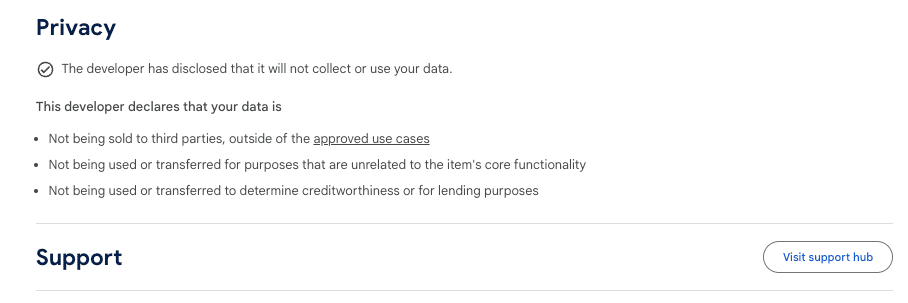
Hub dukungan
Chrome Web Store menyediakan hub dukungan, tempat pengguna dapat mengajukan pertanyaan, saran, dan masalah yang mereka hadapi. Untuk menggunakan hub dukungan, Anda harus mengaktifkannya terlebih dahulu dengan membuka halaman pengelolaan Akun dan mengaktifkan Visibilitas di bagian Dukungan item.
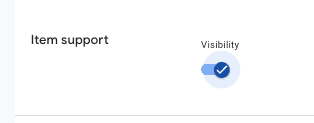
Pada tab Dukungan Pengguna di dasbor developer, Anda dapat melihat, merespons, dan mengelola masukan pengguna. Gunakan dropdown Type untuk memfilter input pengguna berdasarkan permintaan fitur, laporan bug, atau pertanyaan. Anda dapat menetapkan status untuk setiap permintaan, dan dapat merespons setiap pertanyaan. Setiap tiket mencakup versi ekstensi, jenis browser, dan sistem operasi untuk membantu Anda mereproduksi bug dengan lebih efisien.
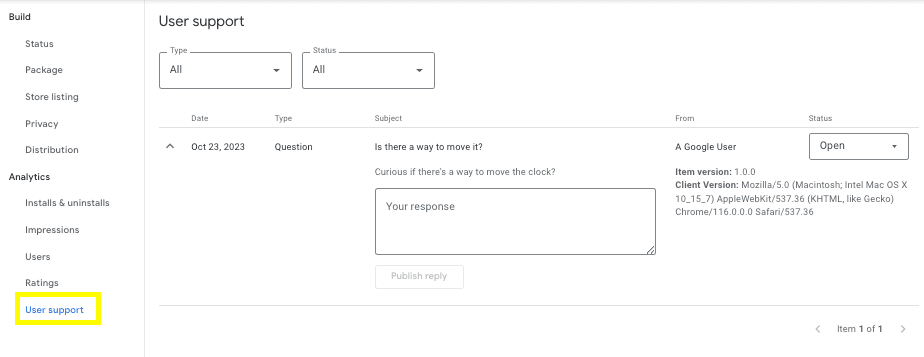
Menggunakan situs dukungan khusus
Anda dapat menyiapkan situs dukungan khusus untuk pengguna, sehingga link dukungan mengarah ke sana, bukan ke pengalaman forum default. Situs ini dapat berupa situs apa pun yang Anda sukai, seperti:
- Grup diskusi menggunakan Google Grup atau beberapa layanan serupa.
- Situs penanganan formulir yang memungkinkan pengguna mengirimkan masukan atau tiket dukungan.
- Situs informasi publik dengan roadmap produk Anda atau detail lainnya.
Setelah menyiapkan situs, buka tab Listingan Play Store di konsol developer dan tambahkan link ke kolom URL Dukungan. Link dukungan Anda kemudian akan mengarahkan pengguna ke situs khusus Anda.


